1、导入插件Cinemachine
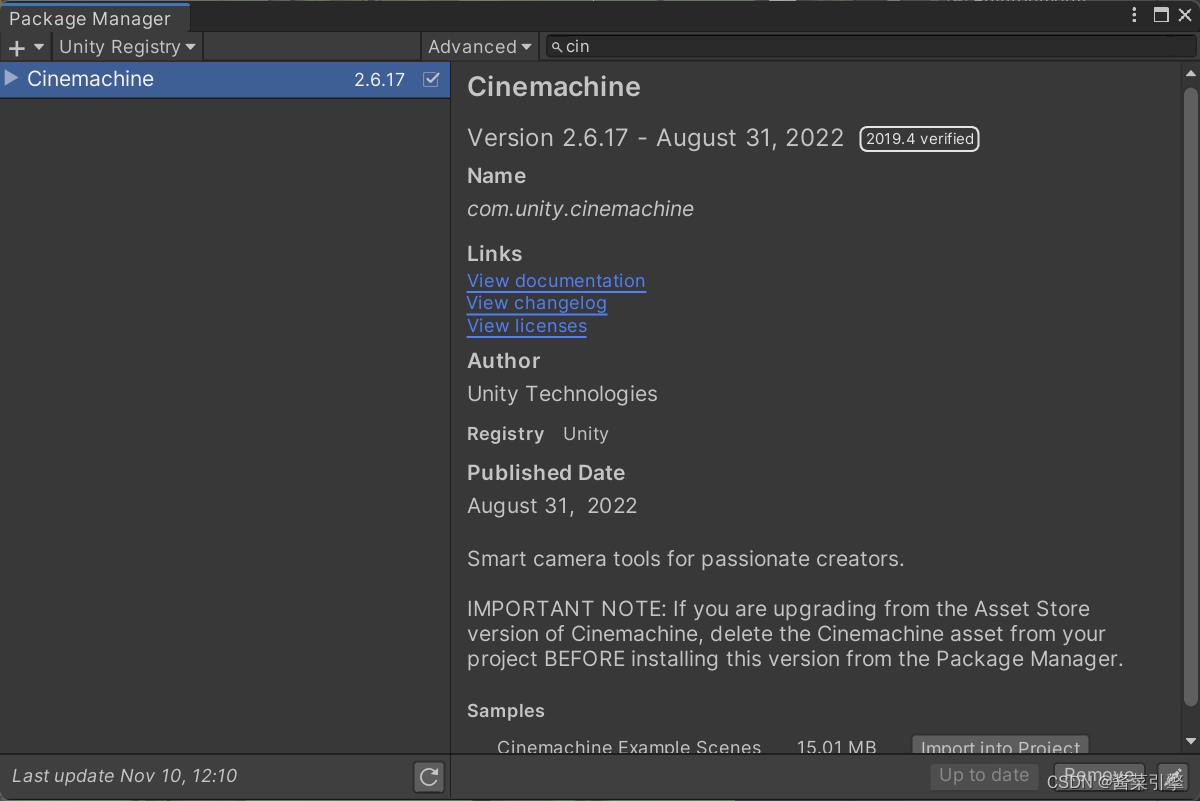
2、创建FreeLook(这个时候会出现一些红色的线,这些线也代表了你相机上下移动和左右旋转的一个路径),Virtual是固定相机
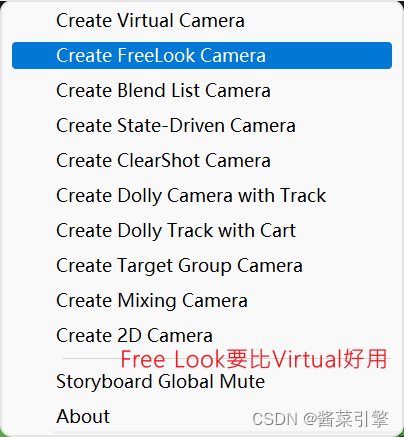
3、选择需要看向的角色,我在这里创建了一个空的物体,用来摄像机看向的点
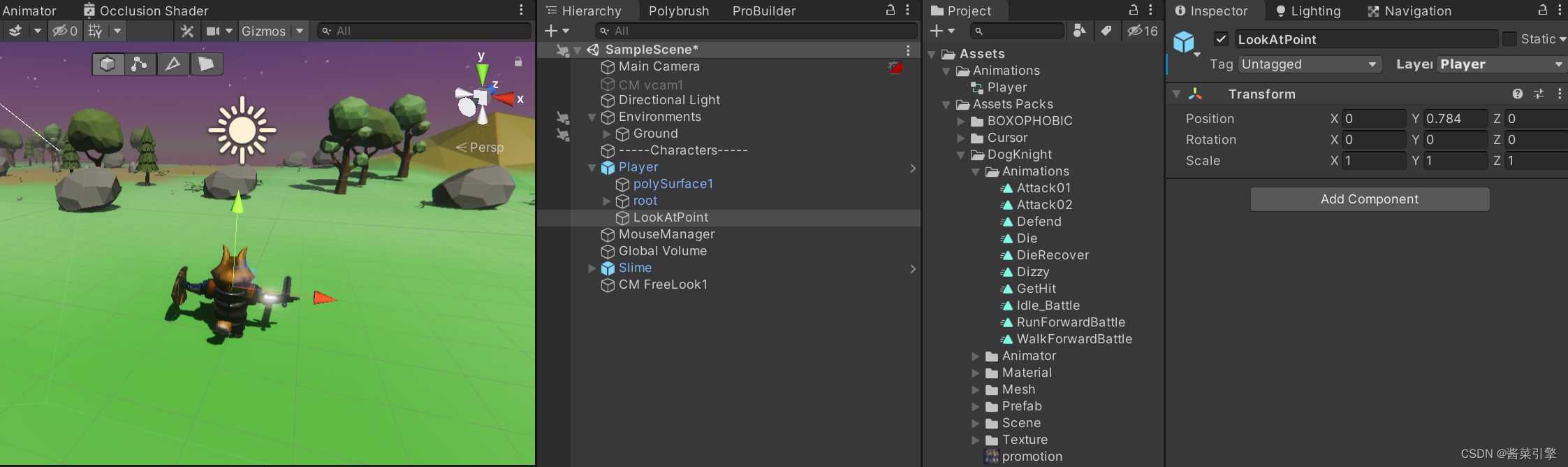
4、将创建的点拖进Follow和LookAt
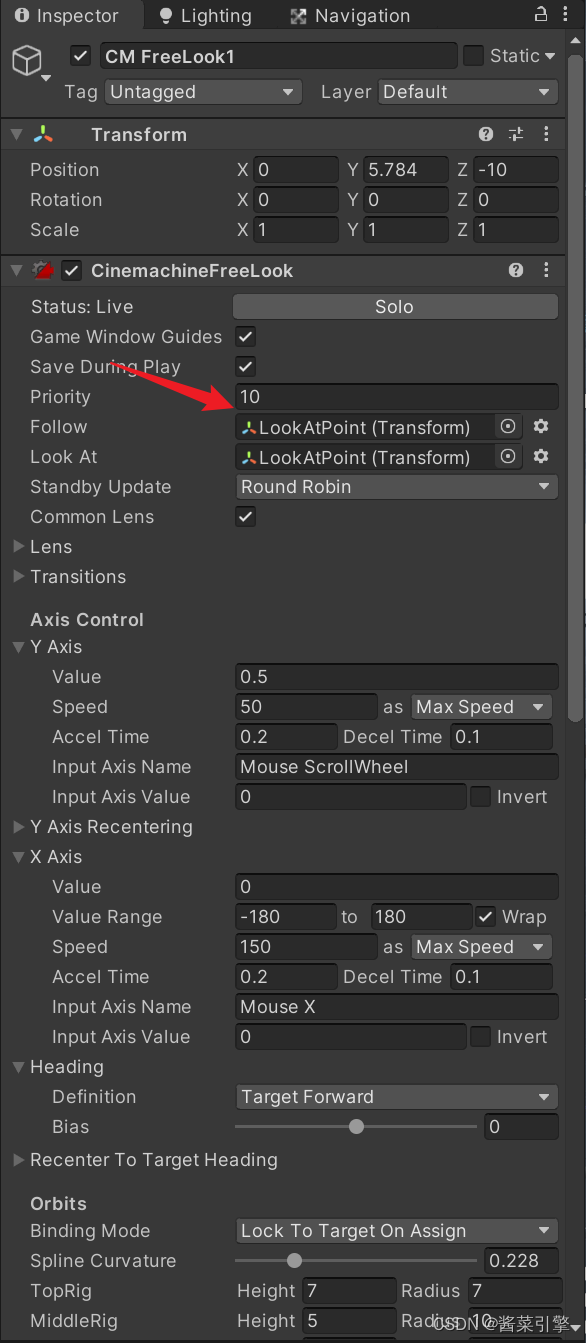
5、设置Axis Control(也就是说我的摄像机是可以怎样的控制移动,我这里修改的是通过鼠标滚轮和鼠标X轴左右方向控制摄像机的上下左右)可以在Edit->Project Settings->Input Manager里面查看

6、简单的设置一下参数就能满足需求了

Cinemachine相机跟随
最新推荐文章于 2024-05-23 19:15:36 发布





















 3483
3483











 被折叠的 条评论
为什么被折叠?
被折叠的 条评论
为什么被折叠?








